
flierは、ビジネス書のオーディオブックとしても使える?
こういった疑問に答えます。
この記事を書いている自分は、ビジネス書の要約アプリ「flier」の音声読み上げ機能を毎日愛用しています。
通勤中やジョギング中など、毎日flierでながら聴きをするなかで、便利な点と不便な点が見えてきたので、ご紹介。
また、具体的な機能や使い方もわかります。
なお、本格的に音声で本を聴くなら、flier(フライヤー)よりも、Amazon Audible(オーディブル)がおすすめです。
月額1,500円(税込)で、12万冊以上が聴き放題という圧倒的なコスパの良さがその理由。
タイミングによっては、30日間無料で利用出来るお試しキャンペーンもあるので、まずは確認してみてくださいね。
目次
flier(フライヤー)の音声読み上げ機能が便利!
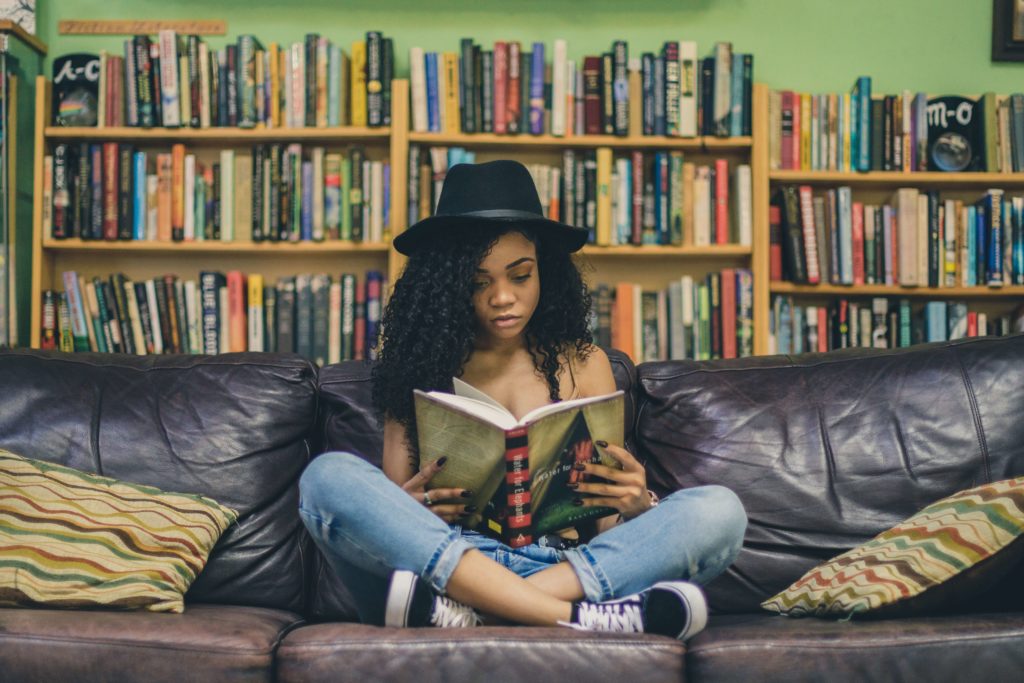
flierの音声読み上げ機能は実際のところ便利です。
具体的に何が便利かというと、下記のとおりです。
- バックグラウンド再生ができる
- 連続再生ができる
- リニューアルで自然な音声になった
- 早い速度に調整できる
- バックグラウンドBGMを変更できる
順に解説します。
バックグラウンド再生ができる
一番個人的に嬉しい機能は、バックグラウンドでの音声再生ができることです。
一度音声を再生すれば、スマホの画面を閉じても、他のアプリに切り替えても、そのまま音声が読み上げられます。
そのため、ジムでの筋トレ中や運転中に画面を消すこともできますし、通勤中にSNSをチェックしながら耳だけ読書をすることも可能。
地味ですが必須の機能です。
連続再生ができる
また、連続再生を設定することが可能です。
そのため、運転中やジョギング中など、すぐにスマホを操作できない場面でも、一冊分の読み上げが終われば、そのまま次の本に進めます。
読み上げる順番は下記の選択肢から選べます。
- 公開日順
- ランキング順
- ランダム
- 1冊リピート
公開日順は要約が公開された日付順です。
1冊ずつ過去に戻っていきます。
ランキング順は、flier内でのランキング順で、再生中の本の次に人気な本に移っていきます。
ランダムは、そのままランダムに要約が選ばれます。
ガチャを引くようなイメージで、新たな本との出会いが欲しいときは楽しいです。
本屋を立ち歩きしている感覚になります。
1冊リピートでは、同じ本の要約をひたすら流します。
好きな本の要約を繰り返し聞いたり、しっかりと理解したい本の内容を知りたかったりする場合にオススメです。
リニューアルで自然な音声になった
flierの音声読み上げ機能は2018年5月に公開されましたが、その後2022年6月に初の全面リニューアルされました。
リニューアル前までは機械的な音声で読み上げられるため、頭に入ってこないという口コミも多かったのですが、リニューアル後は自然な音声に切り替わっています。
最新のAI技術を活用した機械音声とのことで、聞いている分には、人間が話しているようにしか聞こえないほど自然です。
Kindleやスマホの読み上げ機能だと、正直機械的な音声で、音程やイントネーションがおかしく、聴きづらかったりしますが、flierの場合はそのような心配は要らないです。
早い速度に調整できる
オーディオブックを聞く時にあると嬉しい機能が、倍速再生機能だと思っています。
flierの場合、下記の選択肢から設定できます。
- そのまま
- 1.2倍速
- 1.5倍速
- 2倍速
自分は、しっかりと聴きたい本をながら聴きする際は、そのままの速度で聞いています。
ただ、大量の情報をとにかくインプットしたい!という気分のときは、2倍速にしたうえで、ランダム再生をしています。
良質なビジネス書の情報が大量に頭に入ってくる感覚はたまりませんよ。
忙しい方、情報ジャンキーな方には本当にオススメです。
バックグラウンドBGMを変更できる
最後に、バックグラウンドBGMを変える機能もあります。
flierの要約音声には、基本BGMが入っており、ラジオ感覚で聴けます。
このBGMを下記4つから選択できます。
- BGMなし
- Happy afternoon
- Refresh morning
- Relax night
心機一転、気分を変えたいという朝は「Refresh morning」。
夜、眠る前にベッドの中で音声学習をしたいという人は「Relax night」。
書籍の内容に集中したいという人は、BGM無しに設定したりと、自由度が高いことも魅力です。
flier(フライヤー)の音声読み上げ機能の残念な点

さて、ここからは、逆にflierの音声読み上げ機能で不便な内容を語っていきます。
具体的には下記の3つです。
- 音声再生が表示されない書籍もある
- 音を出す別のアプリを使い始めても自動で止まらない
- 音声のダウンロードはできない
順に解説します。
音声再生が表示されない書籍もある
まず、flierの要約2,900冊すべてに音声データがついているわけではないです。
音声機能のリニューアルがあった2022年6月1日以降に公開された要約文については、ほぼ音声データがついているのですが、それ以前に公開された要約については、音声がある要約と無い要約があります。
ただ、人気の要約や名著については、音声データがついているので、そこまで不便に感じたことはありません。
音声データがついている要約には、「音声再生」のボタンがあります。
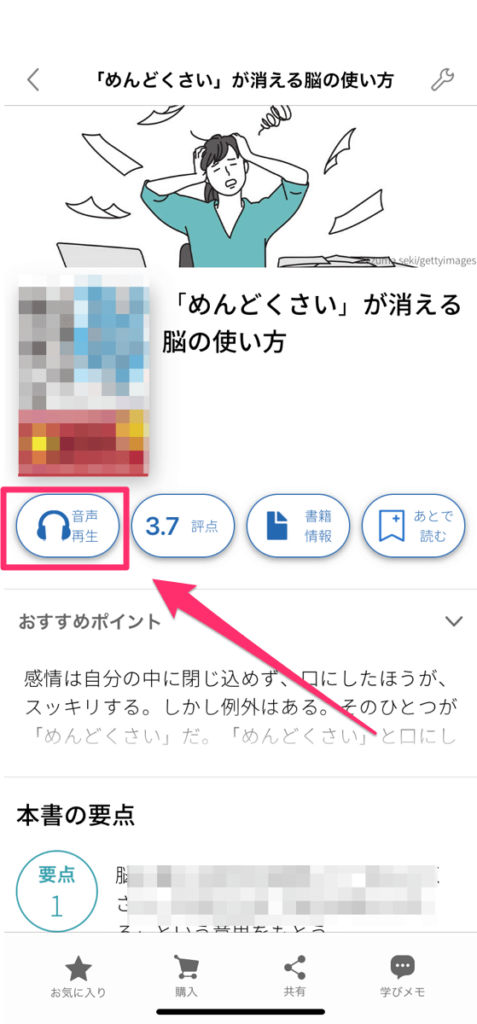
一方で、音声データがない要約については、「音声再生」のボタンが表示されないという仕様になっています。
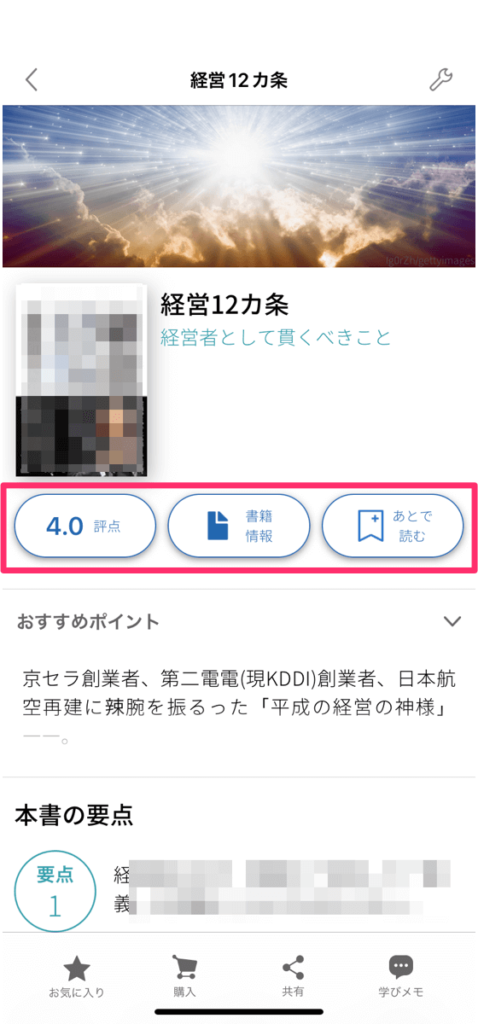
音を出す別のアプリを使い始めても自動で止まらない
flierで音声を出している最中に、音が出る別のアプリ(YouTubeなど)を使っても、自動でflierの音声が止まりません。
たとえば、flierで音声学習をしている間に、YouTubeが見たくなり、YouTubeを再生すると、flierが自動で止まらず、flierの音声とYouTubeの音が二重で再生されます。
そのため、一度flierアプリに戻って、音声を止めなければなりませんので、若干不便です。
バックグラウンド再生ができるゆえの、デメリットといえます。
そこまで手間が掛かるわけではありませんが。
音声のダウンロードはできない
最後に、音声データのダウンロードはできません。
flierの要約文自体は、PCだとPDFでダウンロードができるのですが、音声データはダウンロードできません。
そのため、flierを解約したら、音声を聞くことはできなくなります。
無理やり音声データとして手元に残しておきたいなら、flierアプリで再生している音を、音声レコーダーやPCなどで録音するしかないでしょう。
【スマホアプリ】flier(フライヤー)で読み上げ機能の使い方

さて、ここからはflierでの音声読み上げ機能を使う際の手順を紹介します。
実際のところ、アプリを見れば直感的に操作できるので、操作に迷うことはあまり無いかなと思います。
1:音声再生するビジネス書を選ぶ
まず、音声再生をしたいビジネス書を選びます。
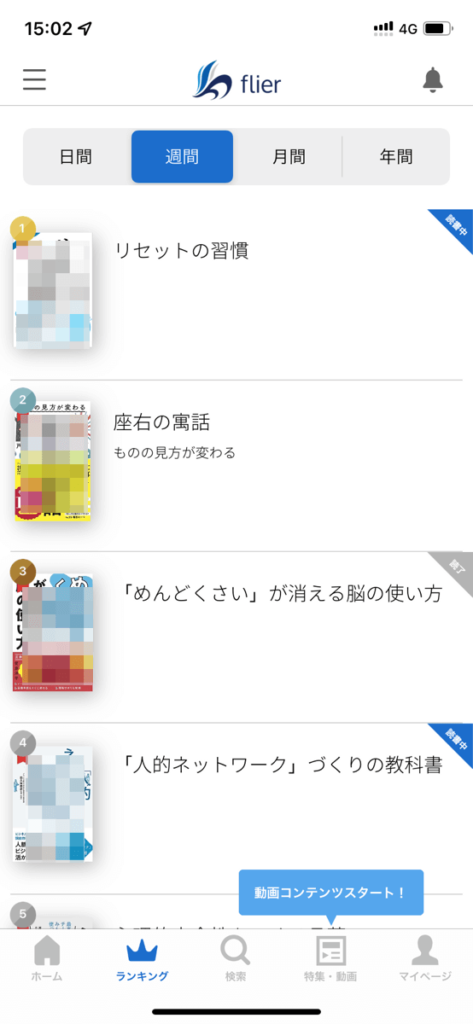
2:「音声再生」ボタンを押す
音声再生ボタンを押します。
すると、すぐに音声の読み上げが始まります。
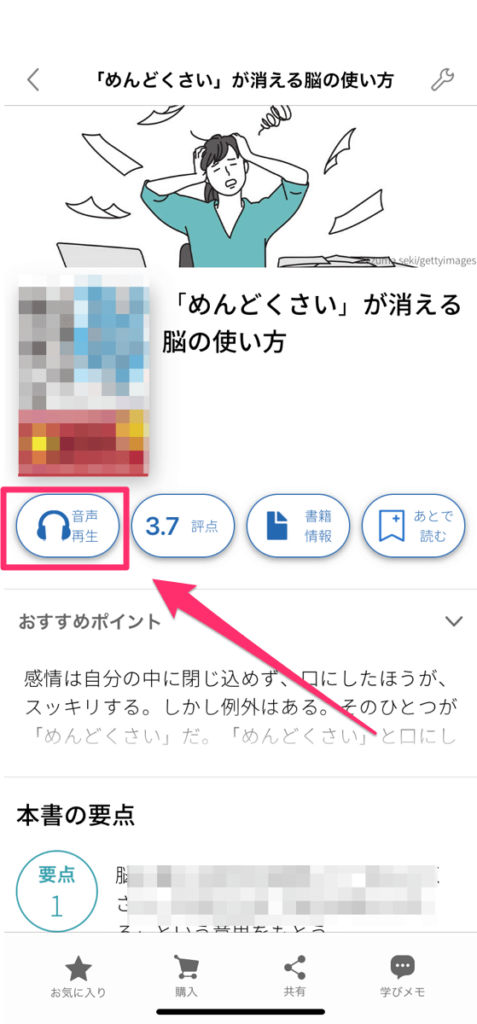
3:操作ボタンを押す
右下の青い「操作」ボタンを押します。
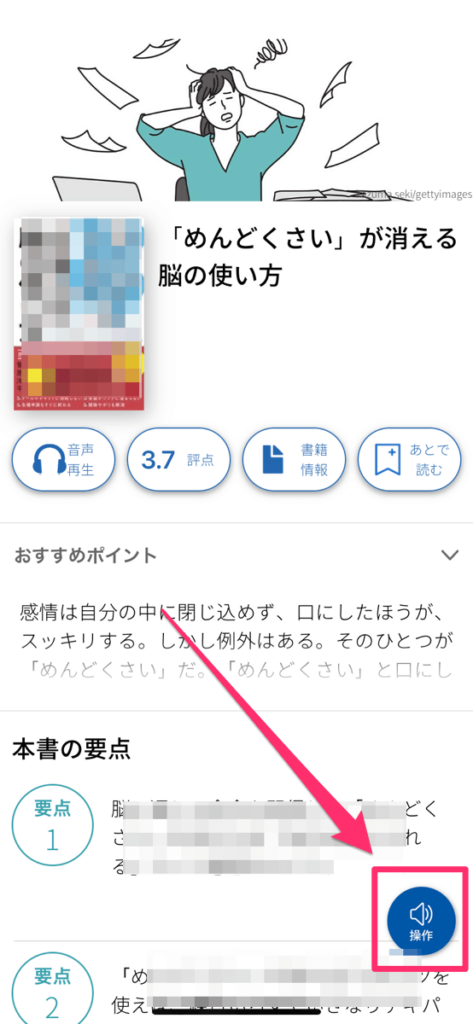
4:各種設定を変更する
再生速度やBGMの変更、15秒間隔でのスキップ・巻き戻しの実施、停止・再生の操作が可能です。
また、「連続再生の設定」ボタンを押すと、連続再生に関する設定が変更できます。
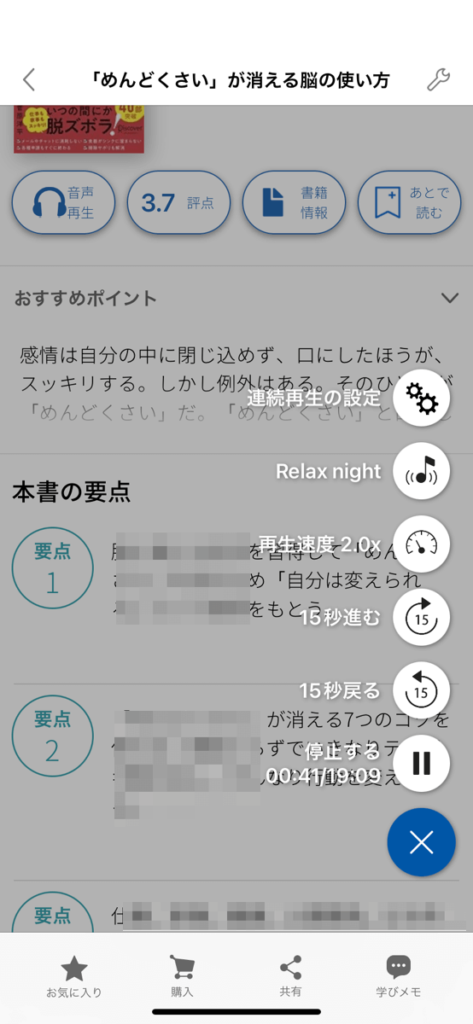
5:連続再生の設定を変更する
自動再生をするかどうか、再生する順番の変更などができます。
また、すでに読了した要約文も自動再生に含めるかどうかも、設定できます。
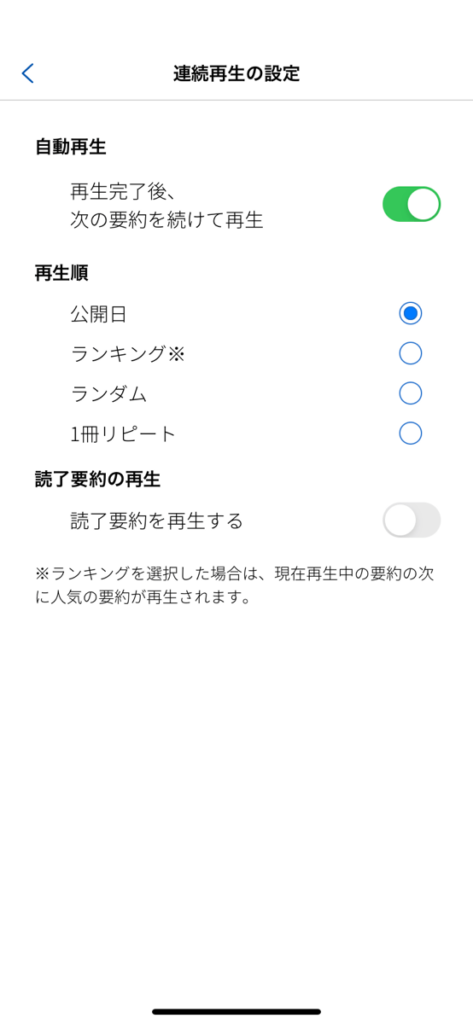
【PCブラウザ】flier(フライヤー)で読み上げ機能の使い方

基本的にはアプリと同じように、PCでも音声再生が可能です。
要約文の画面で右側にある「この本の要約を音声で聴く」ボタンを押してください。
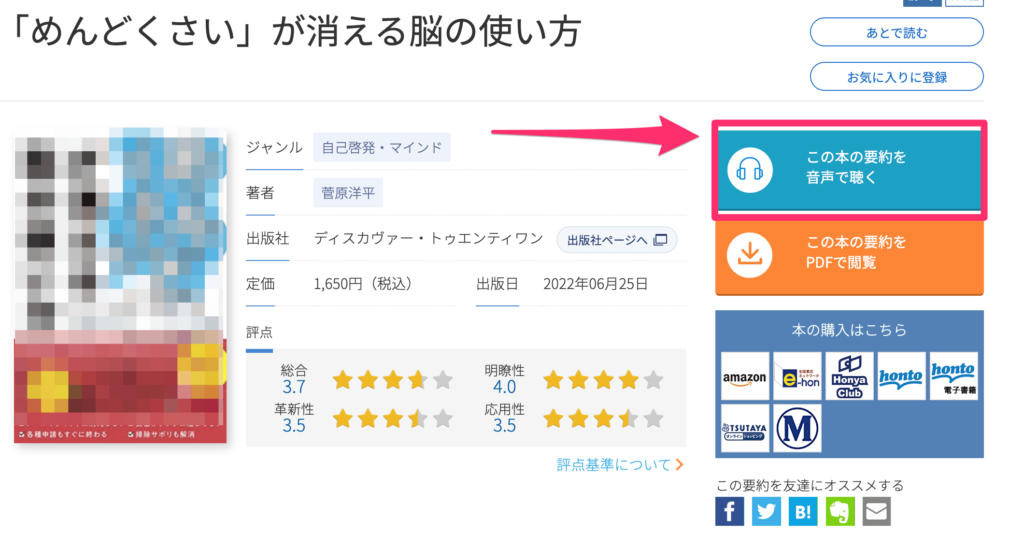
すると、下記のように音声プレイヤーの画面が表示されます。
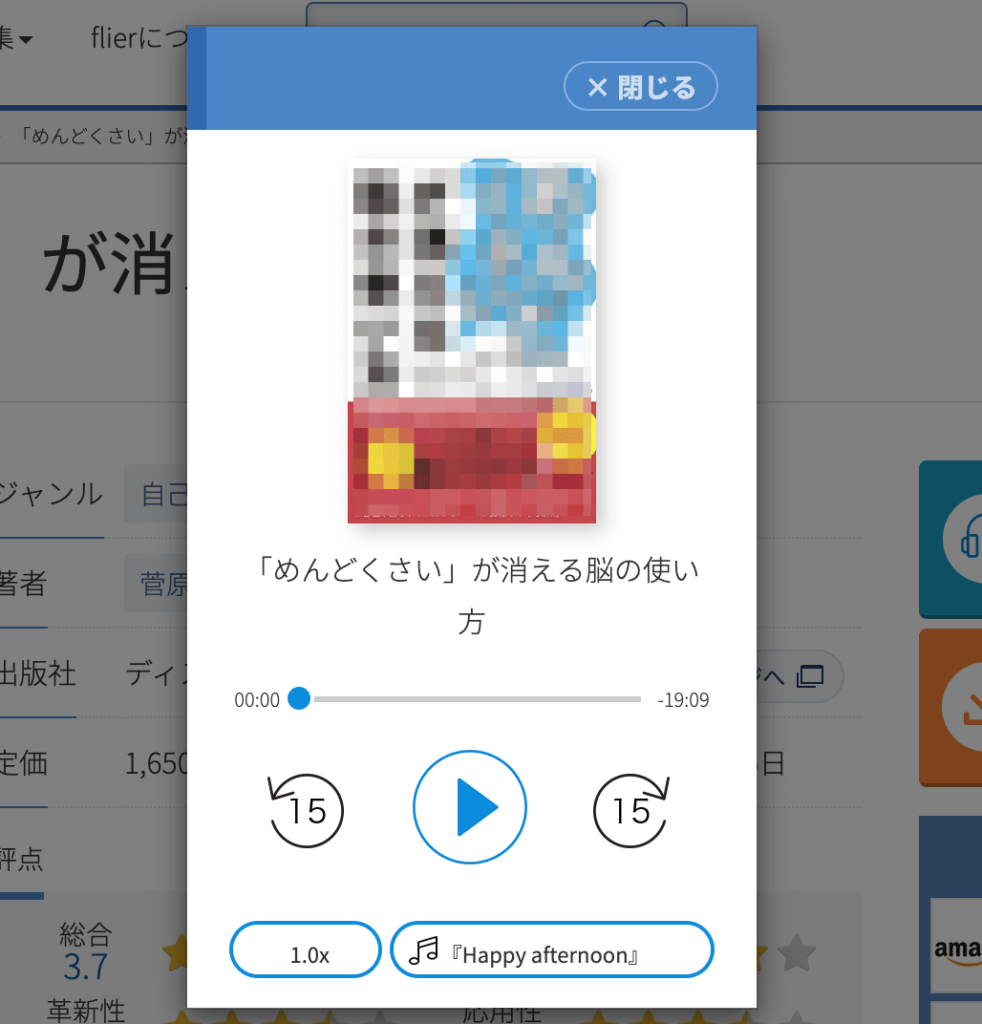
基本的な機能はアプリ版と同様で、再生速度の変更や15秒送り・戻し、BGMの変更などが可能です。
異なる点として、再生バーがあるので、自由に好きな部分から再生できます。
また、連続再生の設定は、右上の設定ボタンから「音声再生の設定」を開いて、設定します。
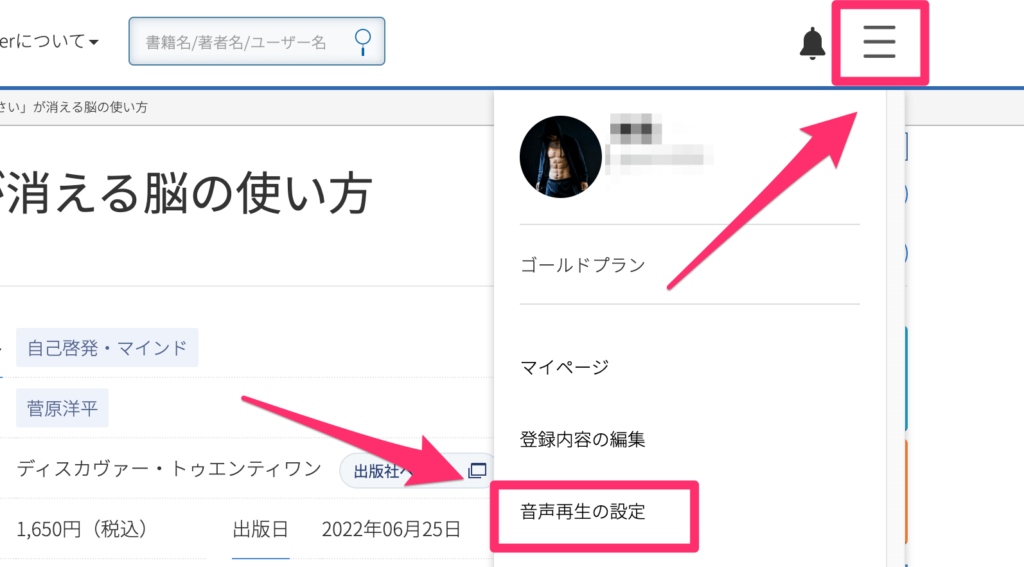
設定できる機能はアプリ版と変わりません。
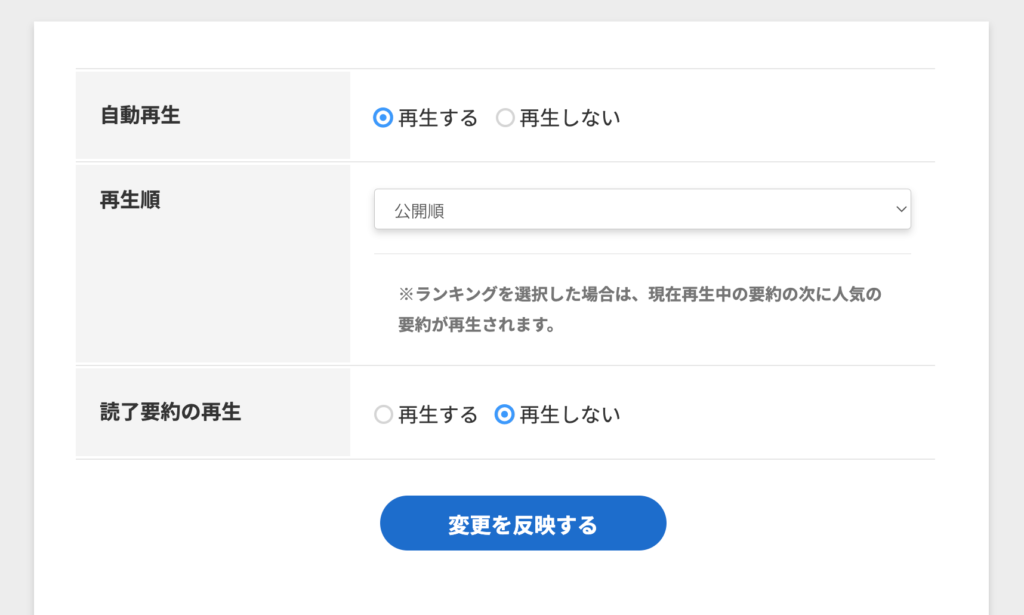
flier(フライヤー)はビジネス書のオーディオブックとして超便利
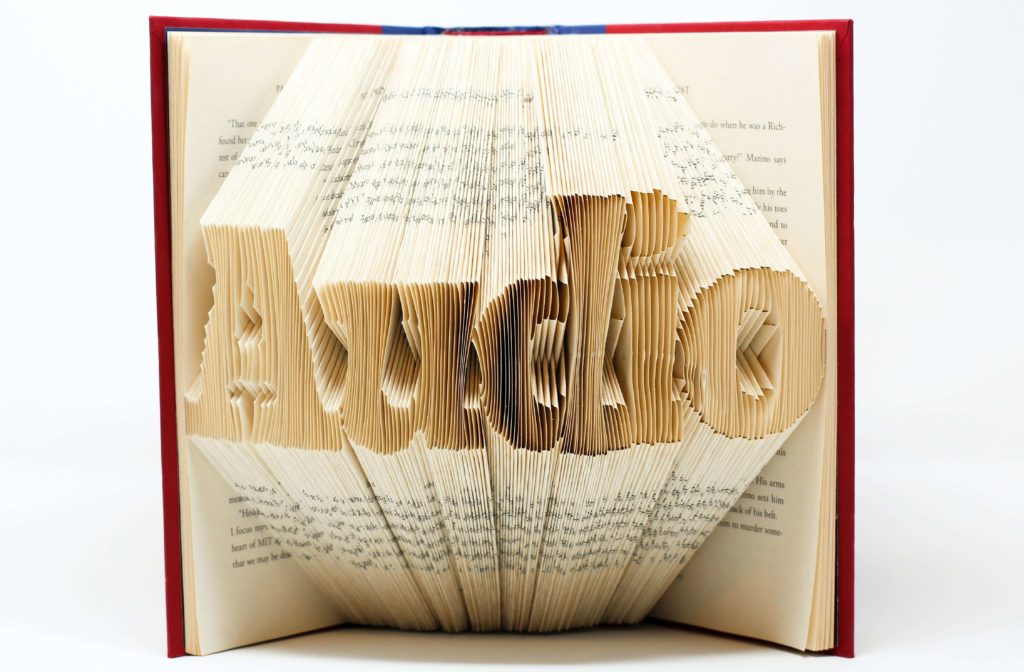
ここまでflierの音声再生の機能について、メリットやデメリット、使い方・操作方法などを解説してきました。
結論として、flierのサービスはオーディオブックとして十分に使える域に達しています。
個人的には、筋トレの最中にガンガンビジネス書のインプットをしています。
ぜひ、flierでながら聴きをして、日常のインプットの量を爆増させてくださいね。
なお、本格的に音声で本を聴くなら、flier(フライヤー)よりも、Amazon Audible(オーディブル)がおすすめです。
月額1,500円(税込)で、12万冊以上が聴き放題という圧倒的なコスパの良さがその理由。
タイミングによっては、30日間無料で利用出来るお試しキャンペーンもあるので、まずは確認してみてくださいね。













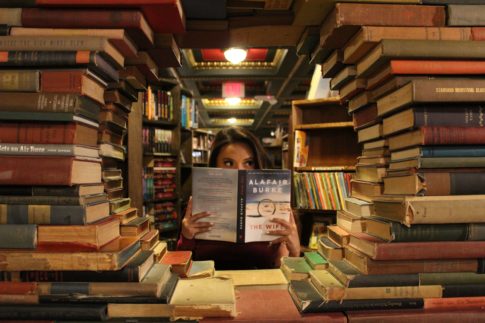

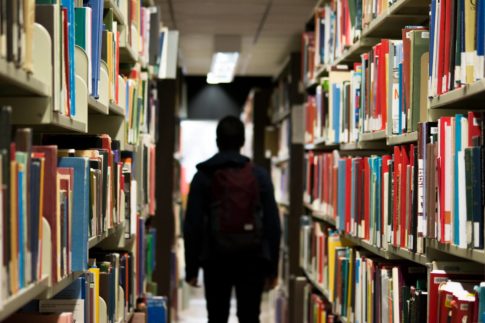


flierの音声読み上げ機能って実際使えるのかな